三星Samsung液晶电视Wis09abgn无线网络适配器的邮购安装使用.docx
《三星Samsung液晶电视Wis09abgn无线网络适配器的邮购安装使用.docx》由会员分享,可在线阅读,更多相关《三星Samsung液晶电视Wis09abgn无线网络适配器的邮购安装使用.docx(8页珍藏版)》请在冰豆网上搜索。
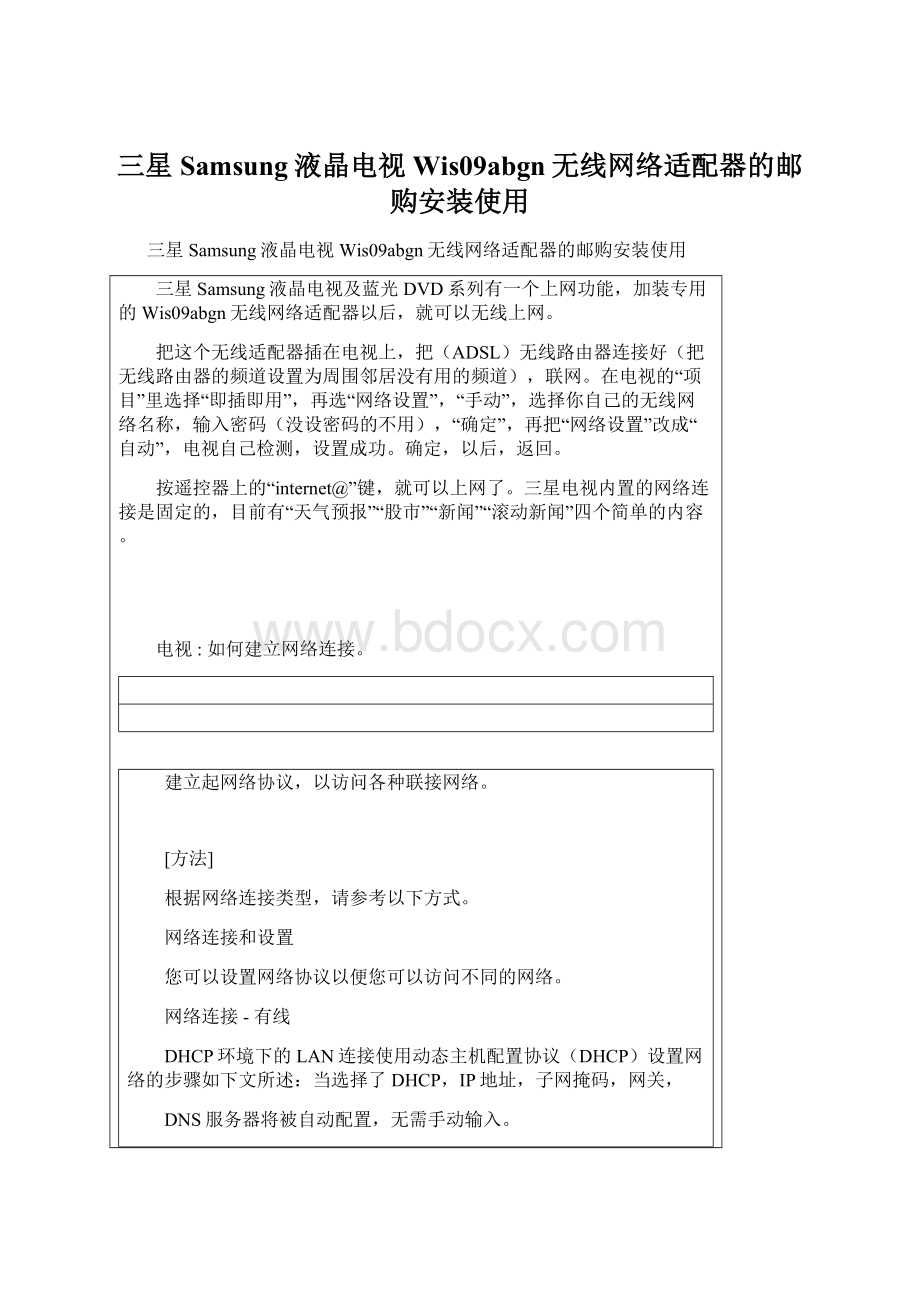
三星Samsung液晶电视Wis09abgn无线网络适配器的邮购安装使用
三星Samsung液晶电视Wis09abgn无线网络适配器的邮购安装使用
三星Samsung液晶电视及蓝光DVD系列有一个上网功能,加装专用的Wis09abgn无线网络适配器以后,就可以无线上网。
把这个无线适配器插在电视上,把(ADSL)无线路由器连接好(把无线路由器的频道设置为周围邻居没有用的频道),联网。
在电视的“项目”里选择“即插即用”,再选“网络设置”,“手动”,选择你自己的无线网络名称,输入密码(没设密码的不用),“确定”,再把“网络设置”改成“自动”,电视自己检测,设置成功。
确定,以后,返回。
按遥控器上的“internet@”键,就可以上网了。
三星电视内置的网络连接是固定的,目前有“天气预报”“股市”“新闻”“滚动新闻”四个简单的内容。
电视:
如何建立网络连接。
建立起网络协议,以访问各种联接网络。
[方法]
根据网络连接类型,请参考以下方式。
网络连接和设置
您可以设置网络协议以便您可以访问不同的网络。
网络连接-有线
DHCP环境下的LAN连接使用动态主机配置协议(DHCP)设置网络的步骤如下文所述:
当选择了DHCP,IP地址,子网掩码,网关,
DNS服务器将被自动配置,无需手动输入。
1.使用调制解调器缆线连接墙上的调制解调器端口和外部的调制解调器。
2.使用LAN缆线连接外部调制解调器和电视机后面板上的LAN端口。
您可以通过分享器(路由器)连接LAN。
您可以直接连接LAN端口和电视,这取决于您的网络状态。
∙外部装置的端子(端口位置和类型)可能因制造商而异。
∙如果DHCP服务器没有配置IP地址,请将外部调制解调器关闭,等待至少10秒后再重新开启,然后再试一次。
∙有关外部调制解调器和分享器(路由器)之间的连接,请参阅相应产品的用户手册。
∙您可以不使用分享器(路由器),而直接将电视机连接至LAN端口。
∙您不能使用手动连接类型的ADSL调制解调器,因为它不支持DHCP。
您必须使用自动连接类型的ADSL调制解调器。
静态IP环境下的LAN连接
使用静态IP地址设置网络的程序如下所述。
您必须手动输入互联网服务提供商(ISP)提供的IP地址、子网掩码、网关和DNS服务器。
1.使用LAN缆线连接电视机后面板的LAN端口和墙上的LAN端口。
您可以通过分享器(路由器)连接LAN
∙外部装置的端子(端口位置和类型)可能因制造商而异。
∙如果使用静态IP地址,您的ISP会为您提供IP地址、子网掩码、网关和DNS服务器。
您必须输入这些值才能完成网络设置。
如果您不知道上述值,请咨询您的网络管理员。
∙有关如何配置和连接分享器(路由器)的信息,请参阅相应产品的用户手册。
∙您可以不使用分享器(路由器),而直接将电视机连接至LAN端口。
∙如果使用支持DHCP的IP分享器(路由器),您可以将装置设置为DHCP或静态IP。
∙有关使用静态IP地址的程序,请咨询您的互联网服务提供商。
网络连接-无线
您可以通过无线路由器与网络连接
将Samsung无线网络适配器插入电视的USB1(HDD)或USB2端口
∙您必须使用Samsung无线网络适配器(WIS09ABGN)使用无线网络服务。
∙Samsung的无线网络适配器是单独销售的,如果您需要请联系*Samsung的的当地经销商或访问三星的电子商务网站和三星配件网站(S)。
∙为了使用无线网络,您的电视必须要与无线路由器相连接。
如果这个无线路由器支持DHCP,您的电视机可以使用DHCP或静态IP地址以便与无线网络连接。
∙Samsung的无线网络适配器支持IEEE802.11A,IEEE802.11B,IEEE802.11G,IEEE802.11N协议,当您通过IEEE802.11B/G连接播放DLNA视频时,图像可能不能平滑播放。
∙如果无线IP分享器允许您开启/关闭Ping连接功能,请设为开启。
∙为您的路由器选择一个当前没有使用的通道,如果这个通道是当前附近其他路由器正在使用的通道,您的电视可能与路由器连接失败。
∙如果您使用下列系统以外的安全系统,电视机将无法工作。
为AP(无线路由器)使用安全密钥时,仅支持以下模式
1)验证模式:
OPEN,SHARED,WPAPSK,WPA2PSK
2)加密类型:
WEP,TKIP,AES
为Ad-hoc模式应用安全密钥时,仅支持以下各项
1)验证模式:
SHARED,WPANONE
2)加密类型:
WEP,TKIP,AES
∙如果设备没有被验证,它不能通过Samsung无线网络适配器连接电视。
网络类型
选择有线或者无线作为连接网络的方式。
仅当电视机上插入了Samsung的无线网络适配器这个菜单才会被激活。
∙有线:
通过网线与网络相连接。
∙无线:
以无线方式连接到网络。
网络设置
有线网络设置(当网络类型选择有线的时候)
1.请确认网线是否连接
∙协议设置→自动/手动
∙网络测试:
在设置网络后,您可以测试或确认网络连接状态。
2.当不能连接有线网络时候
如果您的互联网服务提供商注册了首次连接至互联网时所用装置的MAC地址,并且在您每次连接至互联网时都验证该MAC地址,则您的电视机可能无法连接至互联网,因为其MAC地址与首次连接至互联网时所用装置(计算机)的MAC地址不同。
在这种情况下,请咨询您的互联网服务提供商,以了解有关将计算机之外的装置(例如,电视机)连接至互联网的步骤。
如果您的互联网服务提供商要求您使用ID或密码才能连接至互联网(网络),则您的电视机可能无法连接至互联网。
在这种情况下,您必须输入您的ID或密码才能使用互联网分享器(路由器)连接至互联网。
互联网连接可能因防火墙问题而失败。
在这种情况下,请联系您的互联网服务提供商。
如果您已遵循互联网服务提供商的步骤,但仍无法连接至互联网,请联系三星电子服务中心。
有线网络设置-自动
如果连接了LAN缆线且其支持DHCP,将会自动配置网络协议(IP)设置值。
请检查LAN缆线是否已连接。
1.设置网络类型为有线。
2.选择网络设置。
3.协议设置选择为自动。
网络协议将自动设定。
4.选择网络测试以检查网络连接。
有线网络设置-手动要使用静态IP地址将电视机连接至LAN,您必须设置网际协议(IP)。
请检查LAN缆线是否已连接。
1)设置网络类型为有线
2)选择网络设置
3)协议设置选择为手动
4)设置IP地址、子网掩码、网关和DNS服务器。
您可以通过遥控器上的数字按钮手动输入网络参数。
5)选择网络测试以检查网络连接。
无线网络设置(当网络类型选择无线时)
网络设置→自动/手动
网络测试:
设置网络后,您可以对网路连接状态进行测试或确认.
当您不能与一个无线路由器进行连接时N
您的电视机连接失败可能是由于这个无线路由器是设置为保密的SSID类型。
如果这样,请改变无线路由器的设置并再次测试。
如果您的互联网服务提供商注册了首次连接至互联网时所用装置的MAC地址,并且在您每次连接至互联网时都验证该
MAC地址,则您的电视机可能无法连接至互联网,因为其MAC地址与首次连接至互联网时所用装置(计算机)的MAC地址不同。
在这种情况下,请咨询您的互联网服务提供商,以了解有关将计算机之外的装置(例如,电视机)连接至互联网的程序。
如果您已遵循互联网服务提供商的程序,但仍无法连接至互联网,请联系三星电子服务中心。
选择一个网络
o接入点:
当您使用无线网络时候可以选择一个路由器。
如果您所要连接的无线接入点不在接入点列表内,请按红色按钮刷新列表。
当连接已经建立,电视机将自动返回画面。
如果您选择了有安全认证的接入点:
输入密码的界面将会出现,请输入密码并按遥控器上的蓝色按钮。
如果安全加密类型为WEP,输入密码时有效字符为:
0~9和A~F。
oAd-hoc:
您可以通过Samsung无线网络适配器在无需接入点的情况下连接移动设备。
怎样连接新的Ad-hoc
1.选择选择网络,将会列出装置列表。
2.在装置列表中,按遥控器上的蓝色按钮或者选择Ad-hoc。
信息显示了已有的未被连接的网络。
3.输入生成的网络名称(SSID)和安全密码以连接您想连接的装置。
怎样连接一个已有的Ad-hoc装置
1.选择选择网络,将会列出装置列表。
2.在装置列表中选择您想连接的装置。
3.如果已经启用了安全密码,请再一次输入安全密码。
如果网络不能正常操作,请再次核查网络名称(SSID)和安全密码。
如果安全密码是错误的,它可能是造成故障的原因。
无线网络设置-自动如果要连接无线路由器,该无线路由器应支持DHCP。
仅当装置支持Ad-hoc模式时,才可无需DHCP进行连接。
1.设置网络类型为无线。
2.选择网络设置。
3.网络协议设置为自动。
网络协议将被自动设定。
4.通过网络选择选择一个网络
5.选择网络测试以检查网络连接。
无线网络设置-手动如果要连接AP,该AP应支持DHCP。
仅当装置支持Ad-hoc模式时,才可无需DHCP进行连接。
1.设置网络类型为无线。
2.选择网络设置。
3.网络协议设置为手动。
4.设置IP地址、子网掩码、网关和DNS服务器。
您可以通过键入遥控器上的数字按钮手动设置网络。
5.通过选择网络选择一个网络。
6.选择网络测试以检查网络连接。